电脑截图快捷健是哪个
发布于 2024-01-25 01:07:06 浏览 278 次
关于电脑截图快捷健是哪个相关问题,可以使用win+r打开运行窗口,输入SnippingTool运行截图工具,以下介绍具体操作过程。
系统:win10
在键盘上按【win+r】打开运行窗口。
▼ 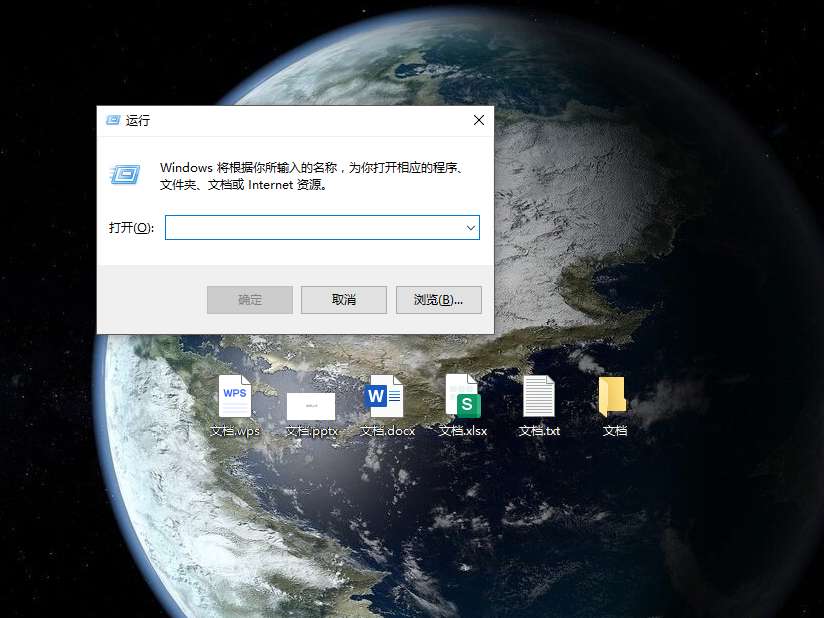
在键盘上按【win+r】打开运行窗口。
2、
输入截图工具
在输入框输入“SnippingTool”,然后点击【确定】按钮。
▼ 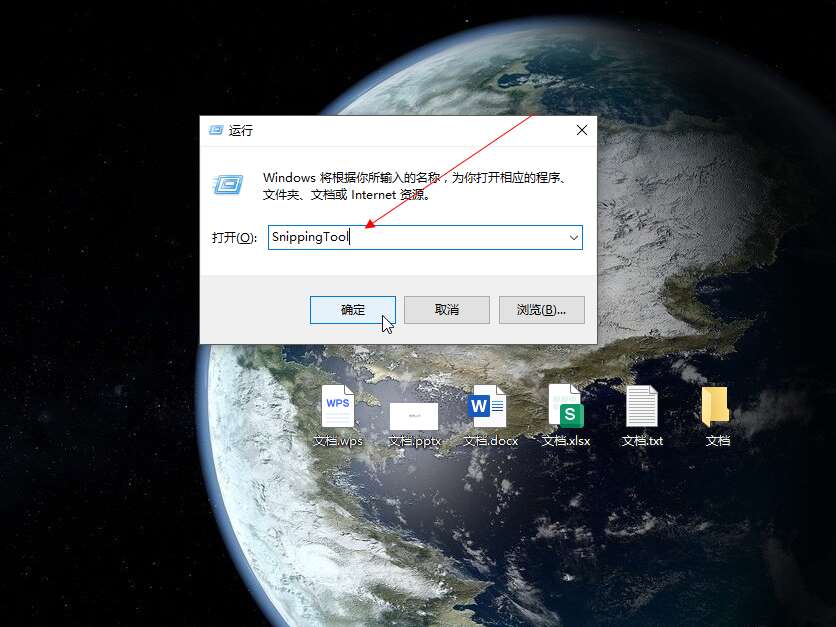
在输入框输入“SnippingTool”,然后点击【确定】按钮。
3、
点击新建
点击截图工具上的【新建】按钮。
▼ 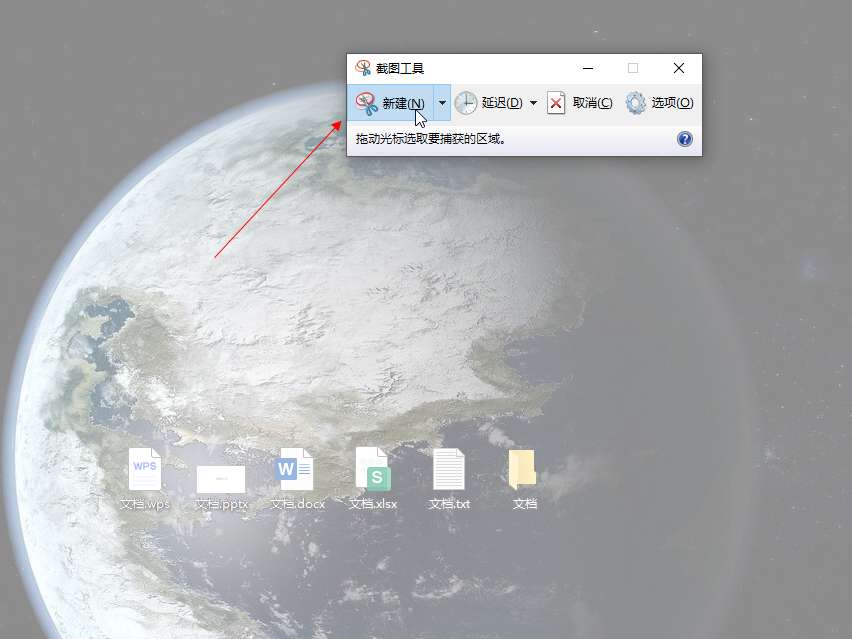
点击截图工具上的【新建】按钮。
4、
绘制截图区域
使用鼠标左键绘制截图区域。
▼ 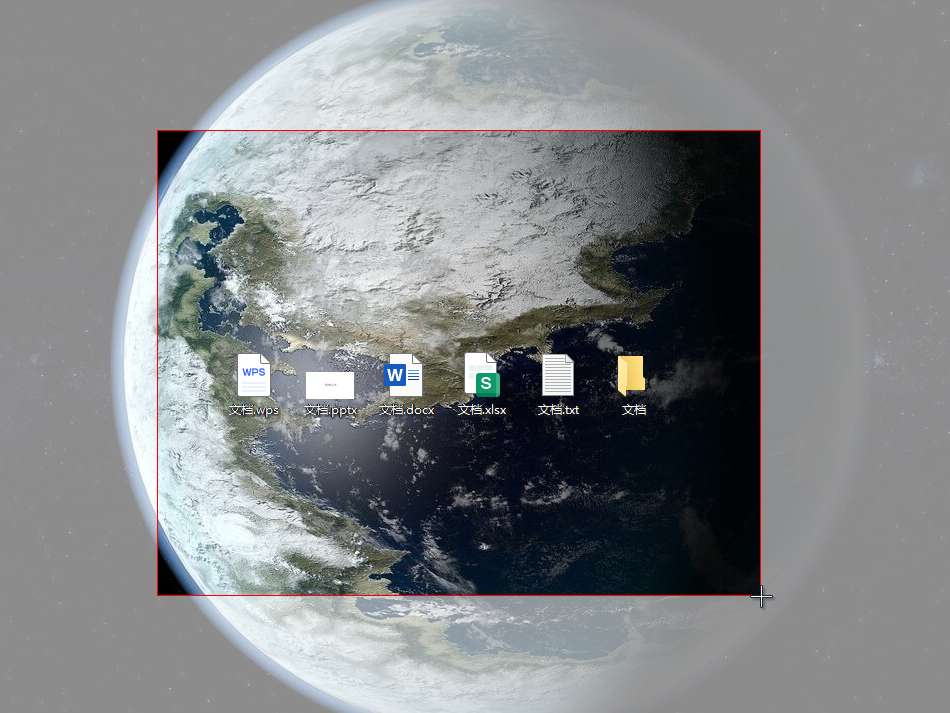
使用鼠标左键绘制截图区域。
5、
保存截图
点击工具中的【保存】图标保存图片即可。
▼ 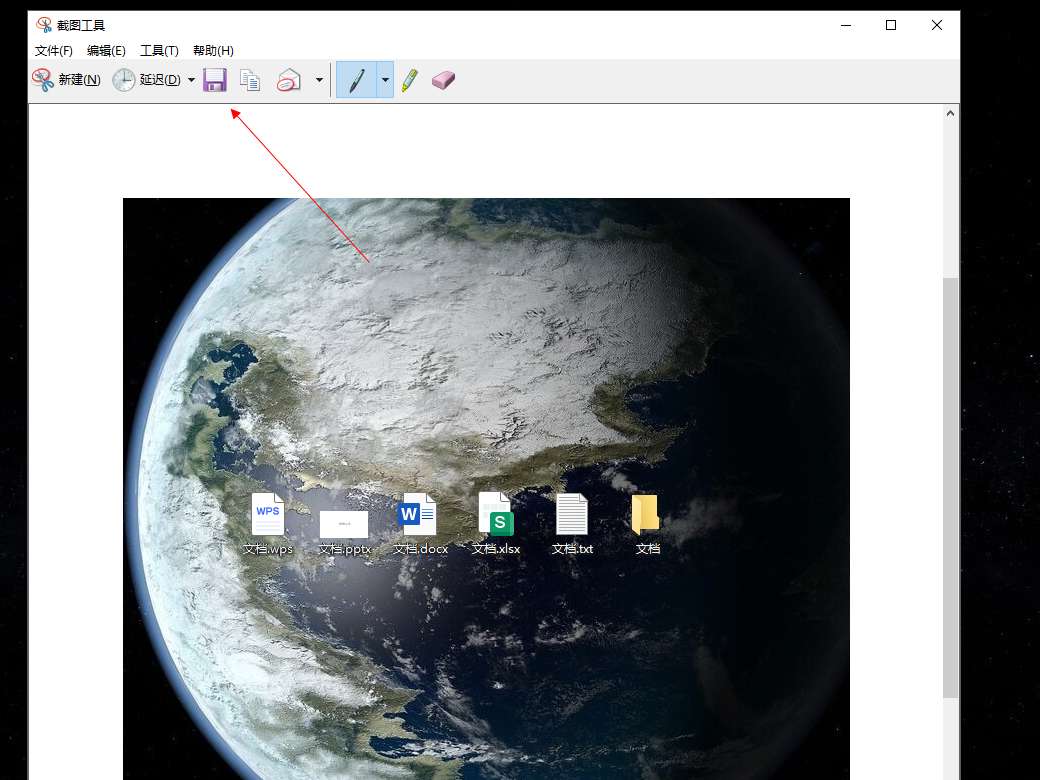
点击工具中的【保存】图标保存图片即可。
适用环境:
型号:台式机系统:win10
问题解析:
【】
1、 打开运行窗口在键盘上按【win+r】打开运行窗口。
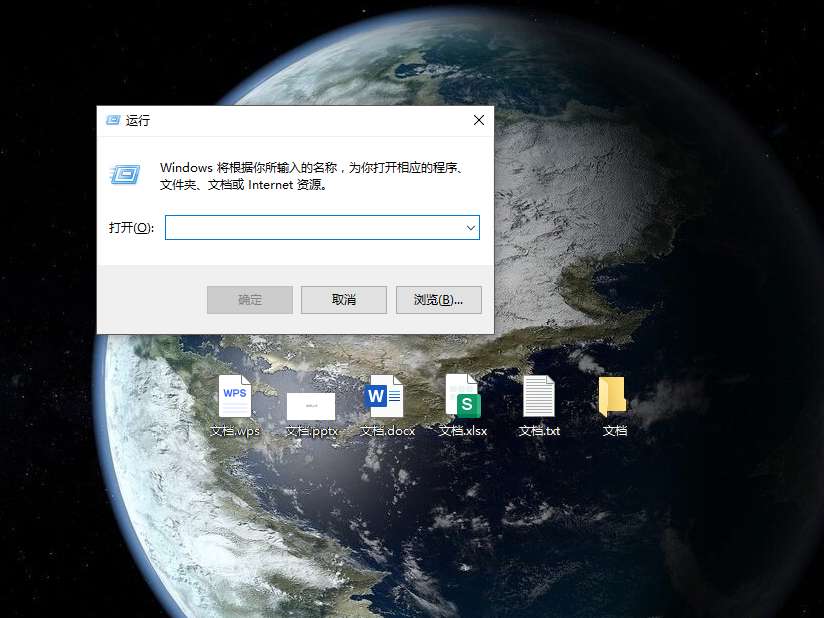
在输入框输入“SnippingTool”,然后点击【确定】按钮。
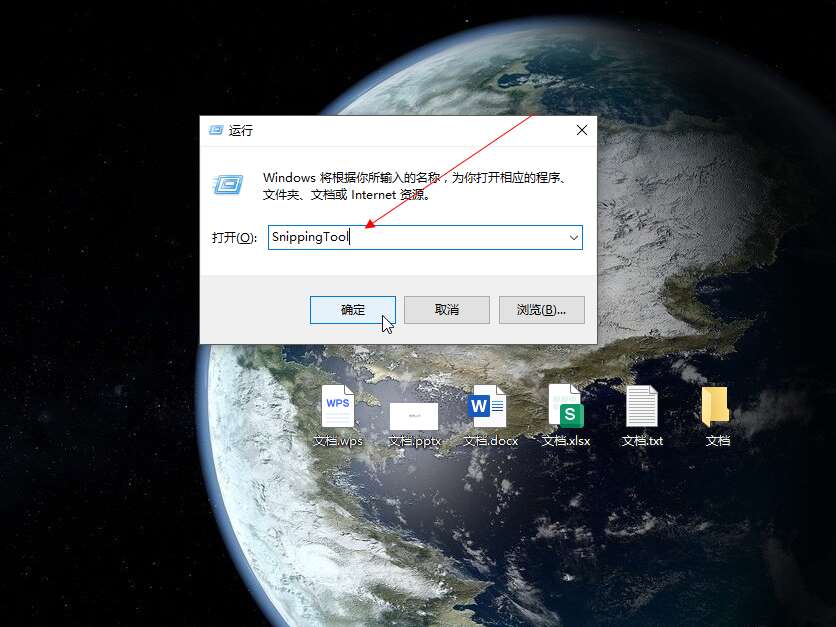
点击截图工具上的【新建】按钮。
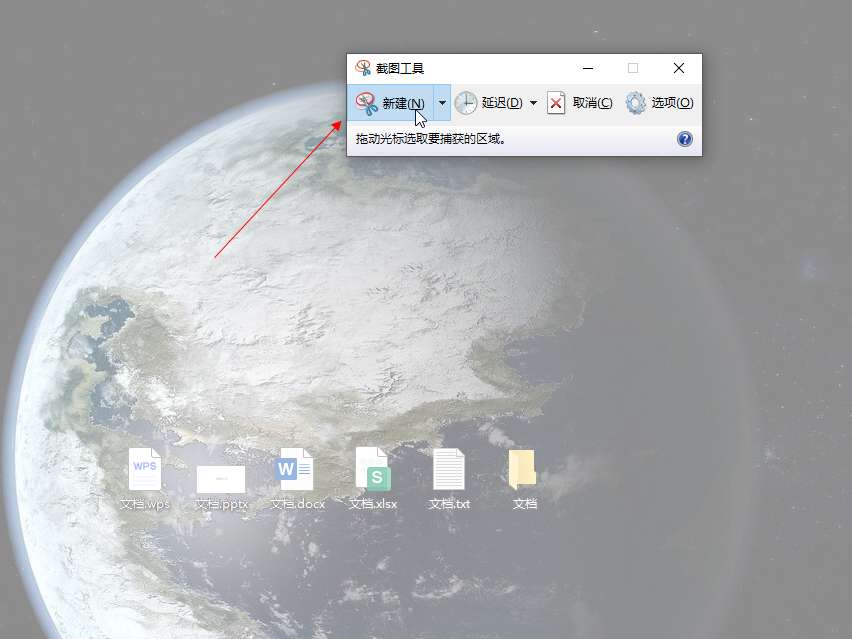
使用鼠标左键绘制截图区域。
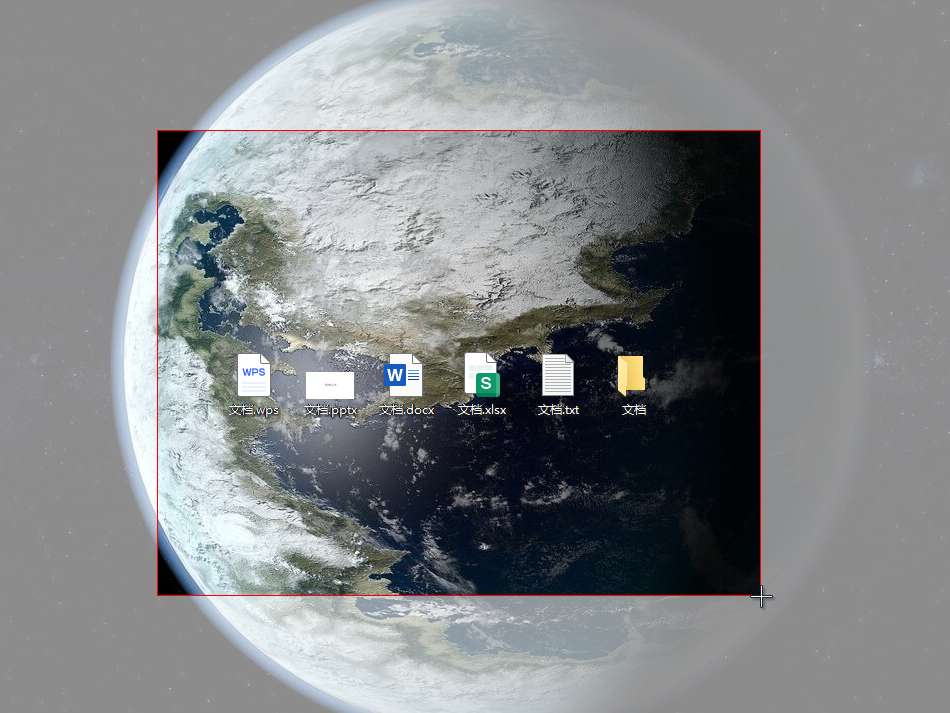
点击工具中的【保存】图标保存图片即可。
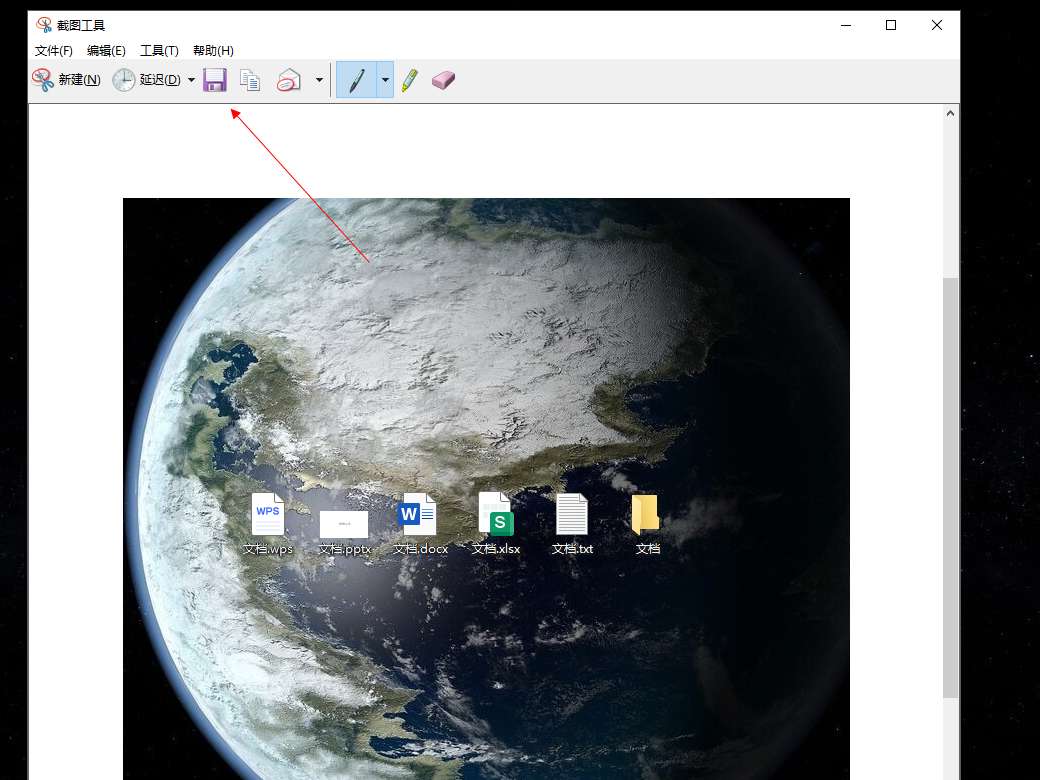
总结/注意事项:
目前很多工具都支持快捷键截图,例如微信的Alt+A,QQ的Ctrl+Alt+A等。如果已安装以上程序,可以直接使用上述快捷键截图。也可以利用键盘的Prt Sc SysRq键截屏。
相关推荐
-
-
更改电脑开机密码怎么改
-
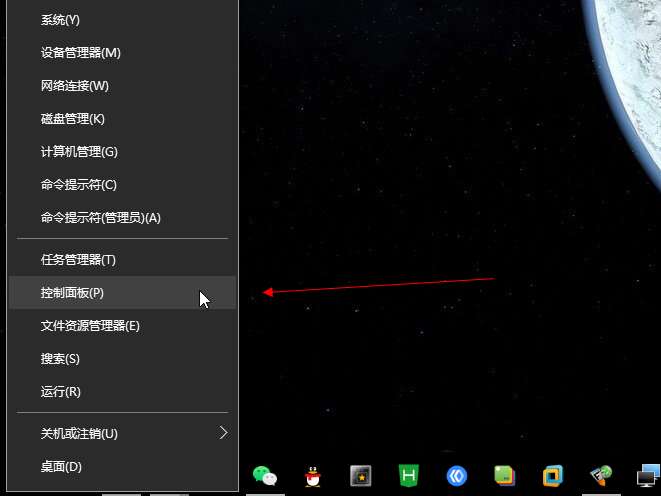
-
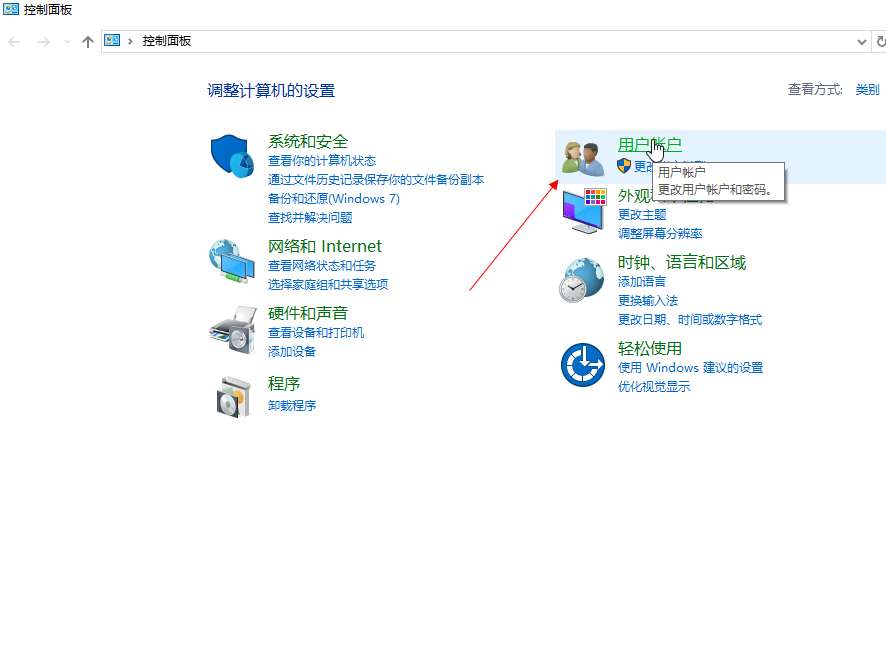
-
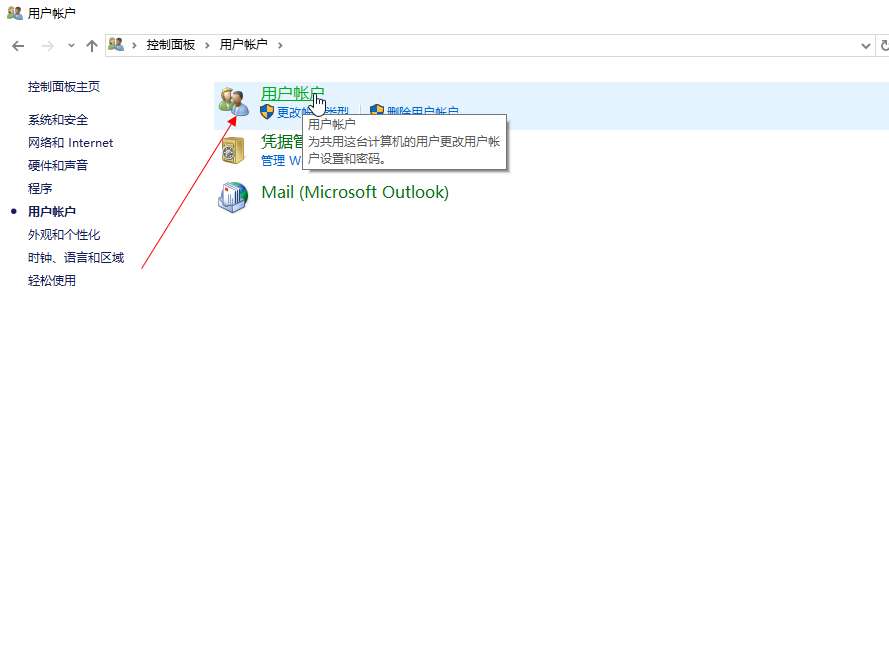
- 发布于2024-01-24 14:11:29 279个赞
-
-
-
∽(相似)符号怎么在电脑上打
-
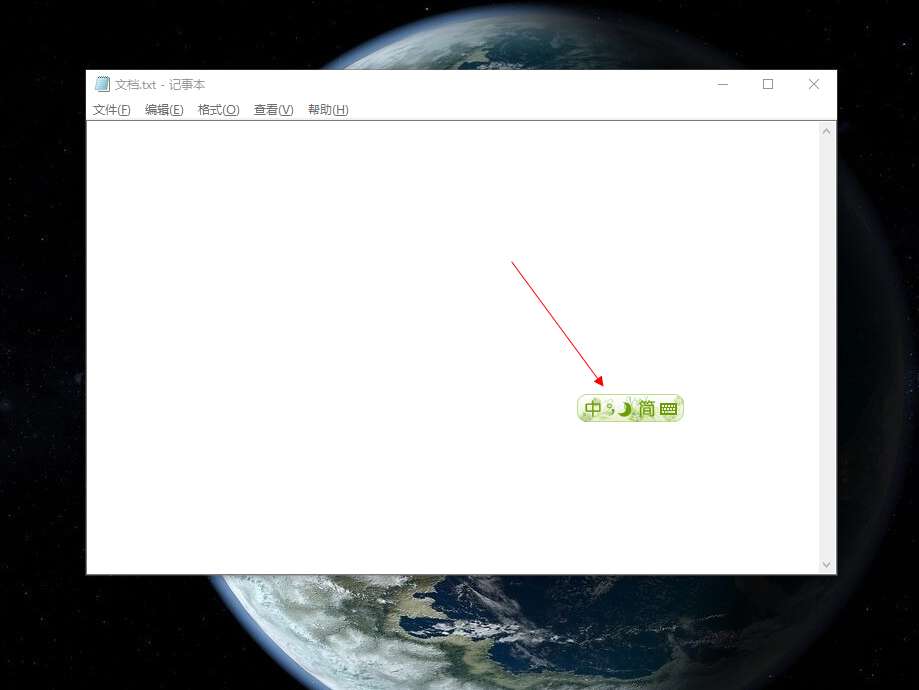
-
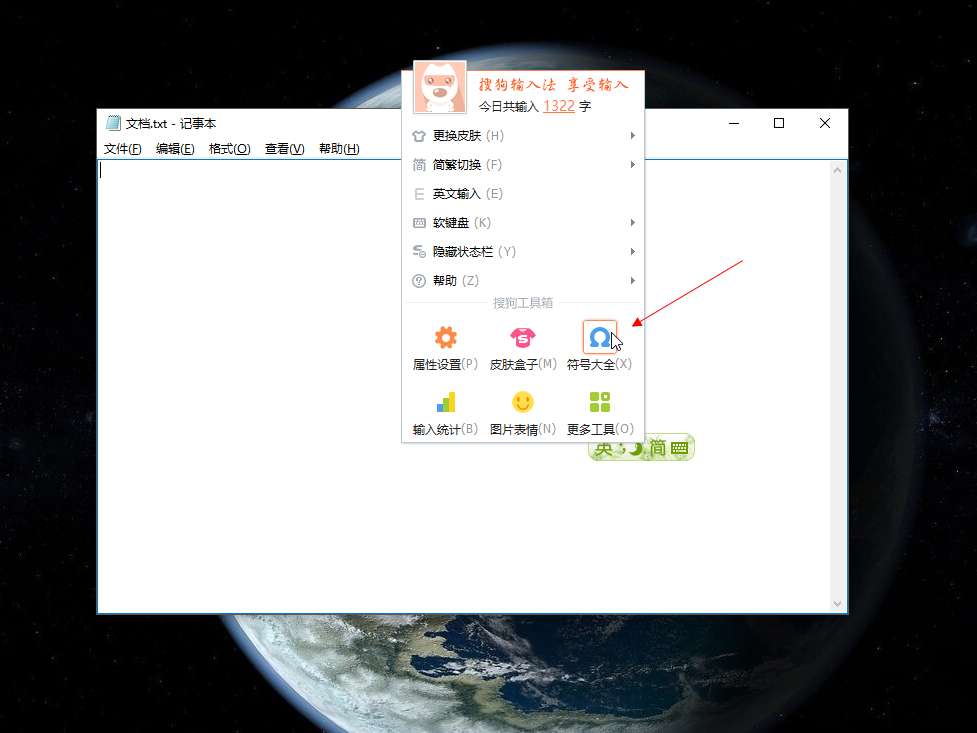
-
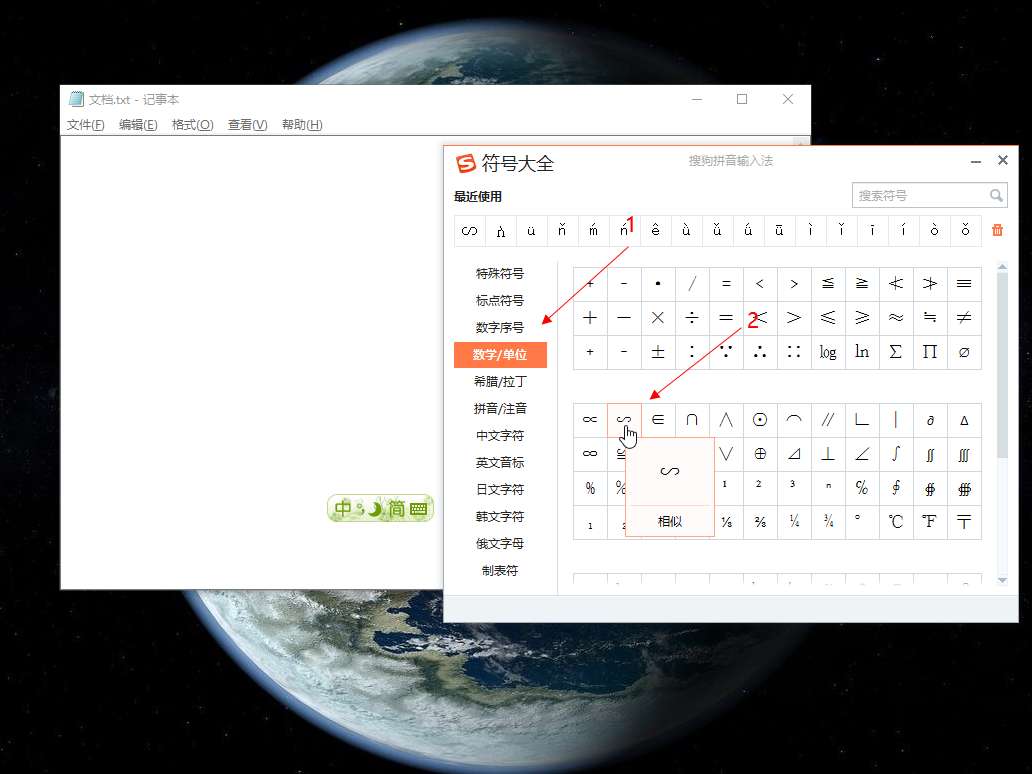
- 发布于2024-01-22 13:56:42 874个赞
-
-
-
怎么把qq相册的照片批量导入电脑
-

-
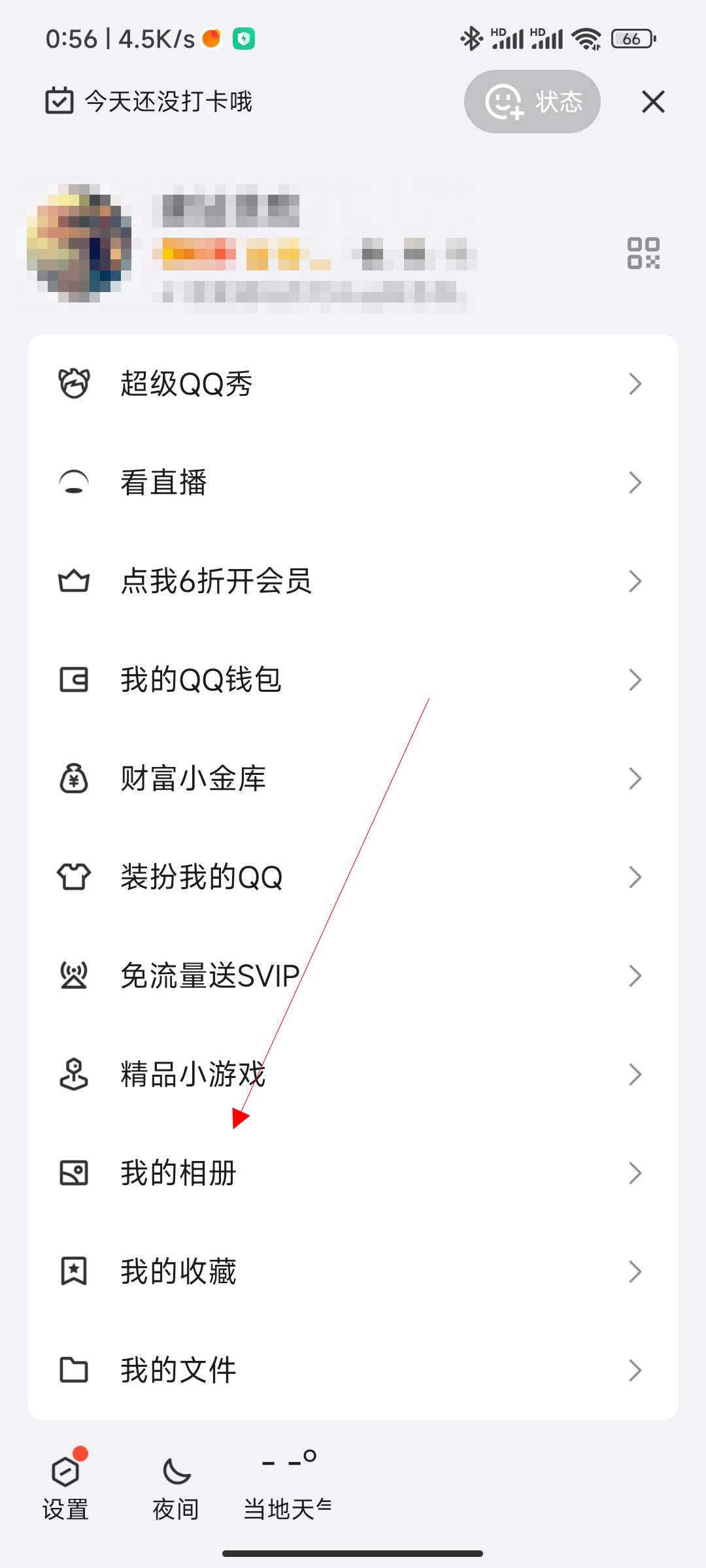
-
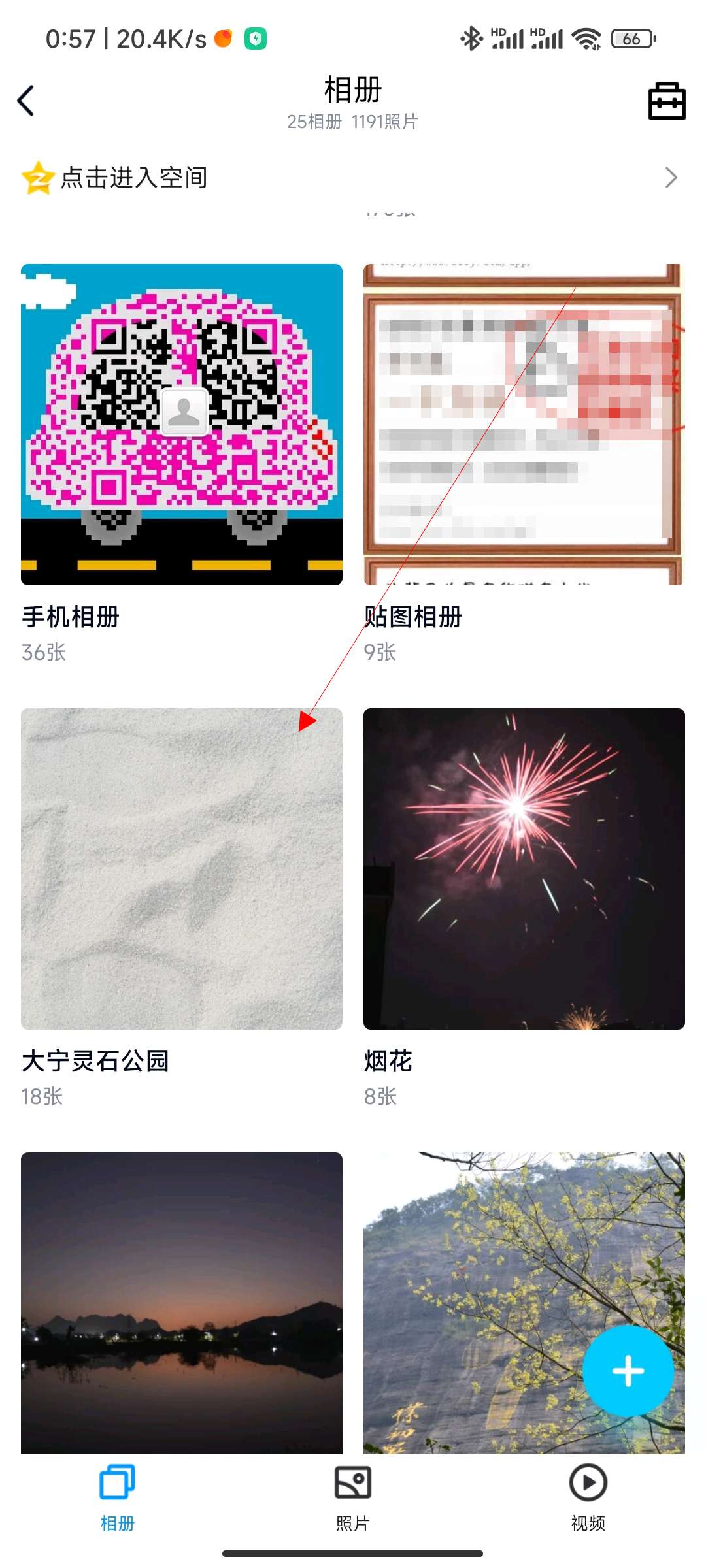
- 发布于2024-01-22 01:19:27 192个赞
-
-
-
手机照片怎么导入电脑
-

-
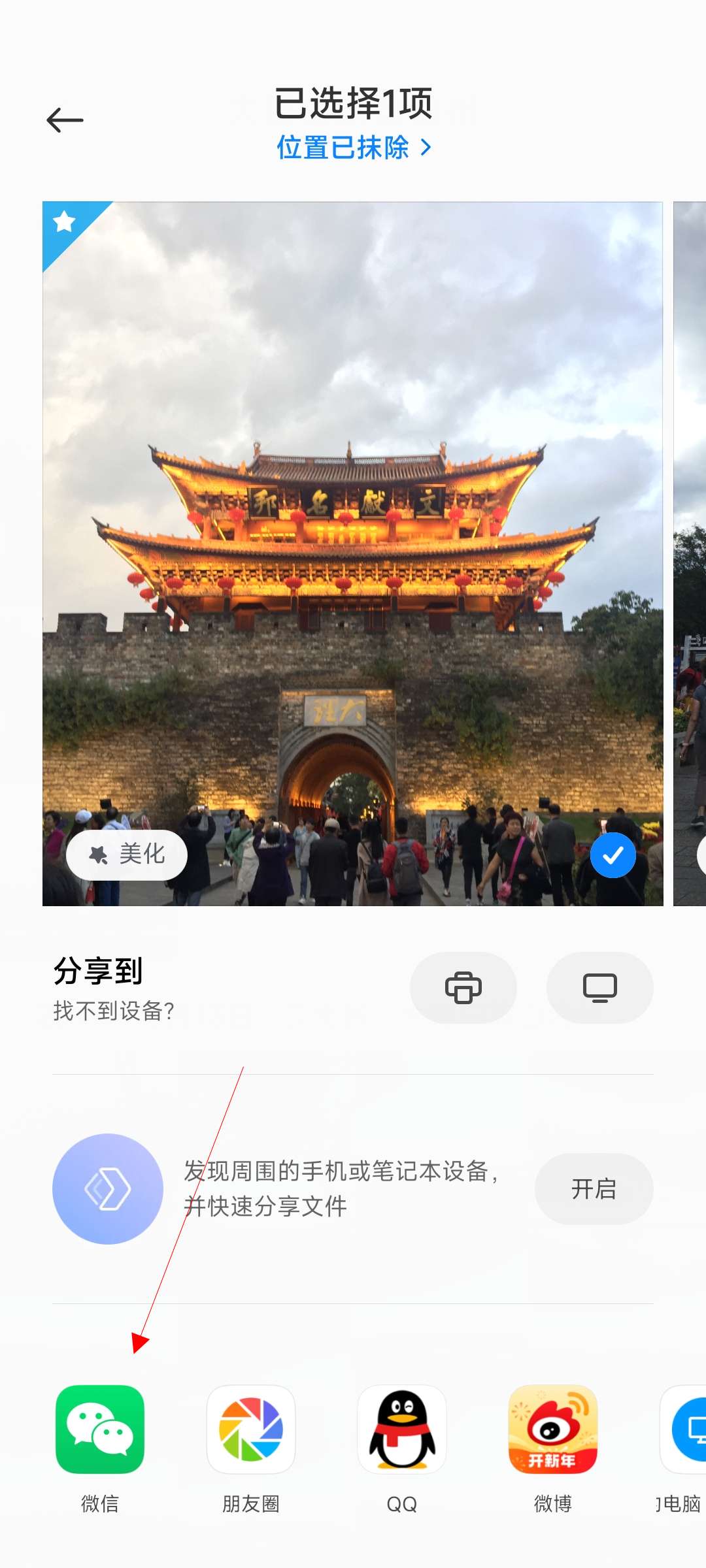
-

- 发布于2024-01-21 20:37:10 205个赞
-
-
-
电脑关机键盘按什么键
发布于2024-01-21 19:56:00 342个赞 -

-
-
-
怎么用电脑截屏
-
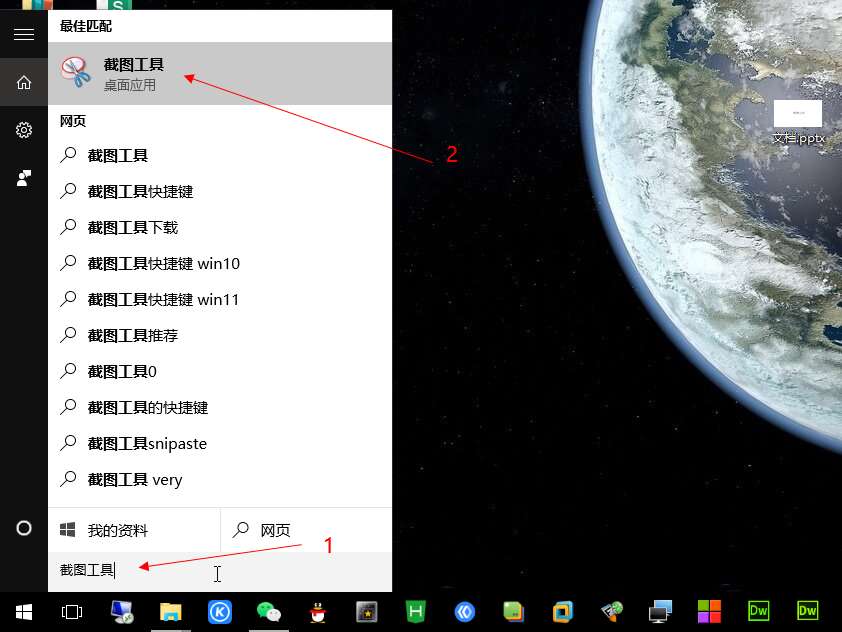
-
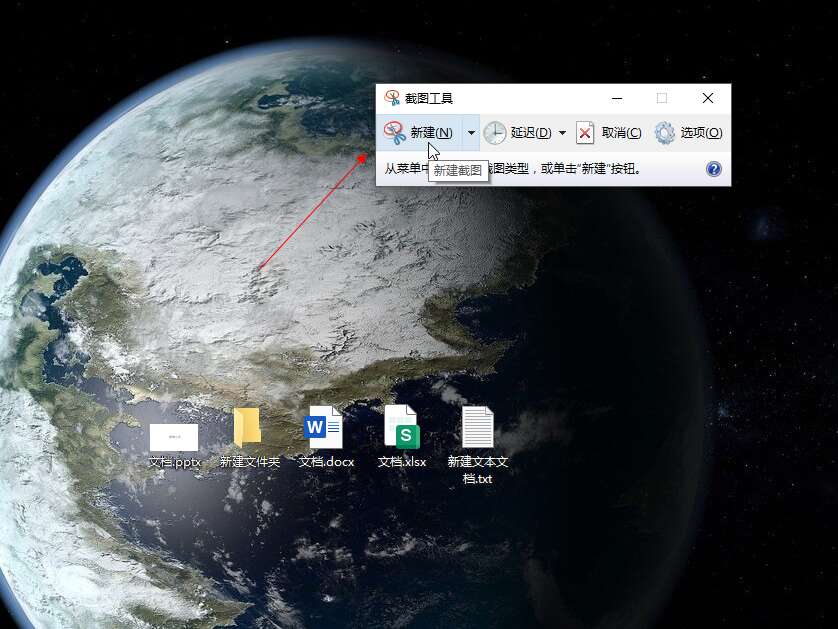
-
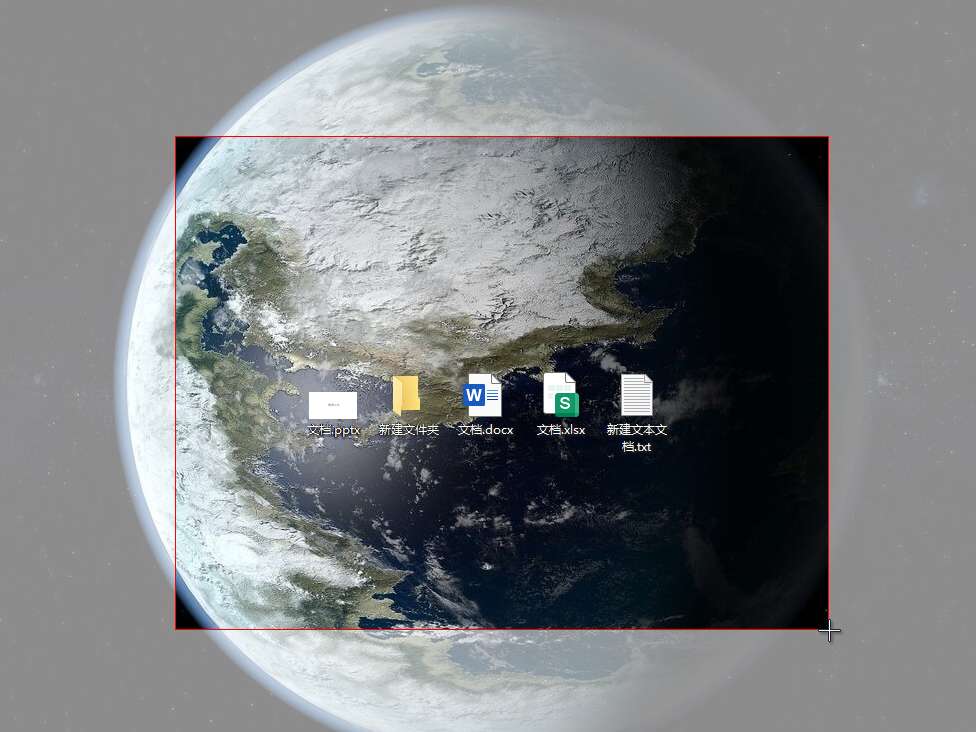
- 发布于2024-01-21 13:31:47 307个赞
-
-
-
我的电脑不见了怎么找出来
-
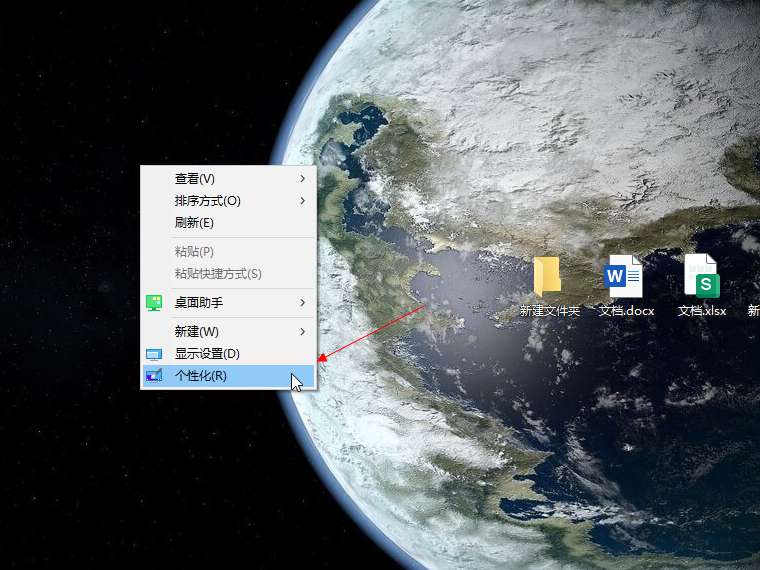
-

-
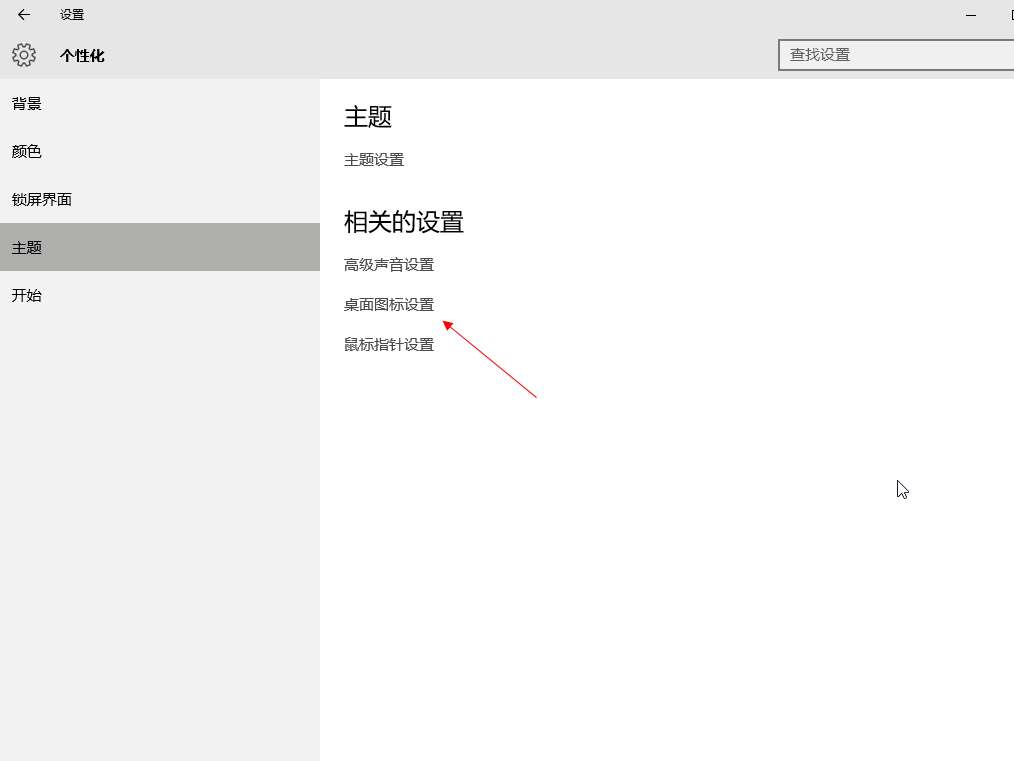
- 发布于2024-01-20 11:56:58 315个赞
-
-
-
电脑下面任务栏怎么调整宽窄
-
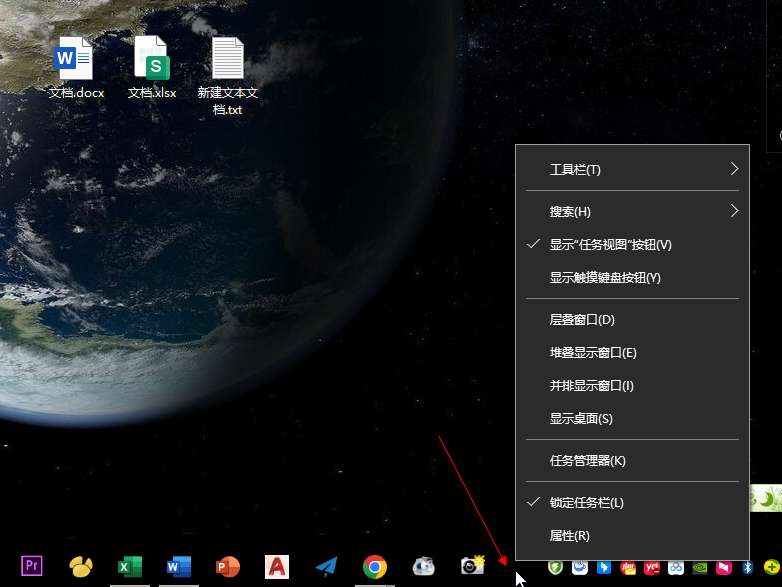
-
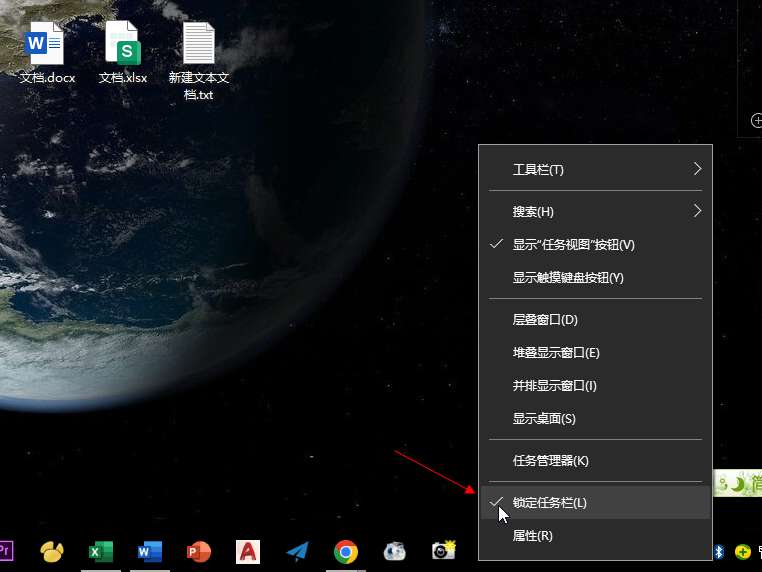
-

- 发布于2024-01-14 18:28:12 308个赞
-
-
-
网页怎么添加到桌面快捷方式
-
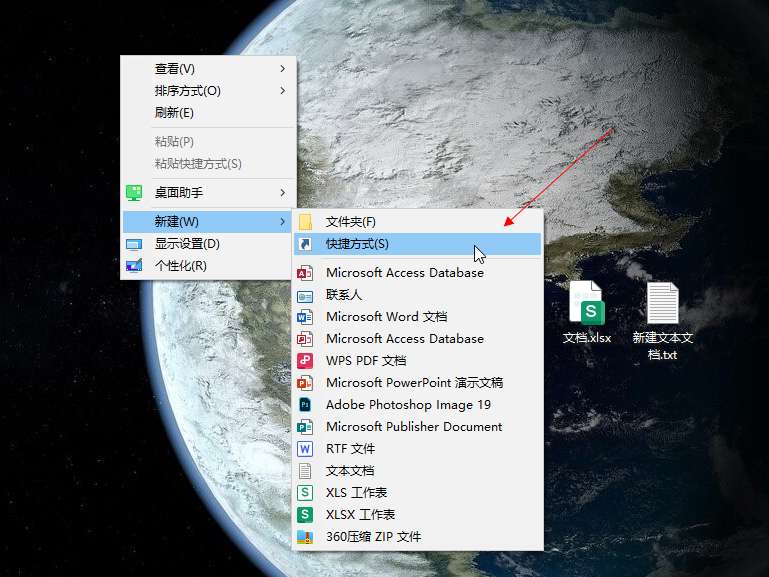
-
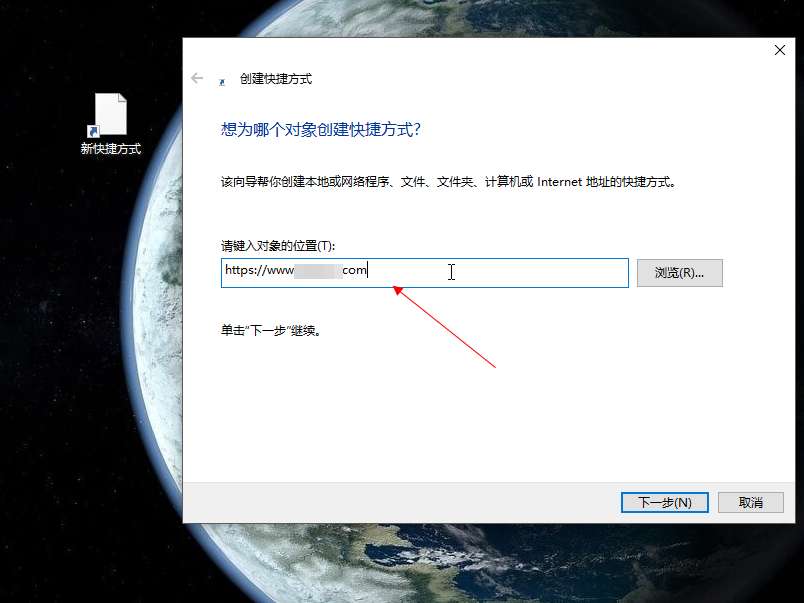
-
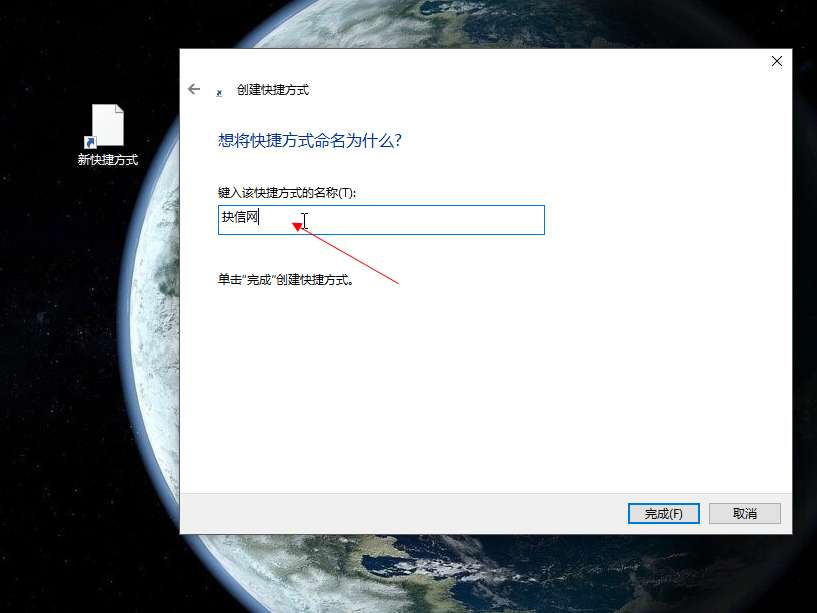
- 发布于2024-01-14 14:34:44 295个赞
-
-
-
打腾讯哪个电话解冻微信号
发布于2023-12-29 21:59:55 470个赞 -

-
猜你可能喜欢
-
-
怎么关闭快手签到日历提醒
-

-

-

- 发布于2024-04-18 17:22:20 2029个赞
-
-
-
快手怎么切换账号
-

-

-

- 发布于2024-04-18 17:10:41 1743个赞
-
-
-
aps-c画幅和半画幅的区别
-

-

-

- 发布于2024-04-18 16:37:13 1238个赞
-
-
-
aps-c画幅什么意思
-

-

-

- 发布于2024-04-18 16:31:45 1060个赞
-
-
-
ips屏和lcd屏哪个更好
发布于2024-04-07 16:02:50 668个赞 -

-
-
-
哪些手机支持OTG功能
发布于2024-04-07 15:18:35 1346个赞 -

-
-
-
录音怎么剪切不想要的部分
-

-

-

- 发布于2024-04-07 15:08:36 1491个赞
-
-
-
手机录音功能在哪里找
-

-

-

- 发布于2024-04-07 15:05:23 1137个赞
-
-
-
手机系统更新后如何恢复以前系统
-

-

-

- 发布于2024-04-07 14:58:28 988个赞
-
-
-
华为手机耗电快什么原因,怎么解决?
-

-

-

- 发布于2024-04-06 20:13:52 1133个赞
-
